Sudah siap untuk menggunakan data demo Logsheet Digital, Bagaimana cara menggunakan data demo dari Logsheet Digital?
Menggunakan Data Demo
Ketika awal menggunakan dan masuk Logsheet Digital, sobat Logsheet akan langsung disuguhi penampilan awal demo Logsheet Digital. Sobat Logsheet bisa mempelajari sekilas fungsi dari masing-masing menu pada Logsheet Digital melalui demo ini. Bagaimana menggunakan data demo pada Logsheet Digital? Berikut cara menggunakan data demo pada Logsheet Digital.
Jadi, apakah sudah siap dan ini saatnya? Yakin udah siap? Yuk, pake Logsheet Digital. Cara untuk menggunakan data demo pada Logsheet Digital, yaitu:
1. Pada Login > Select “Type Industrial”
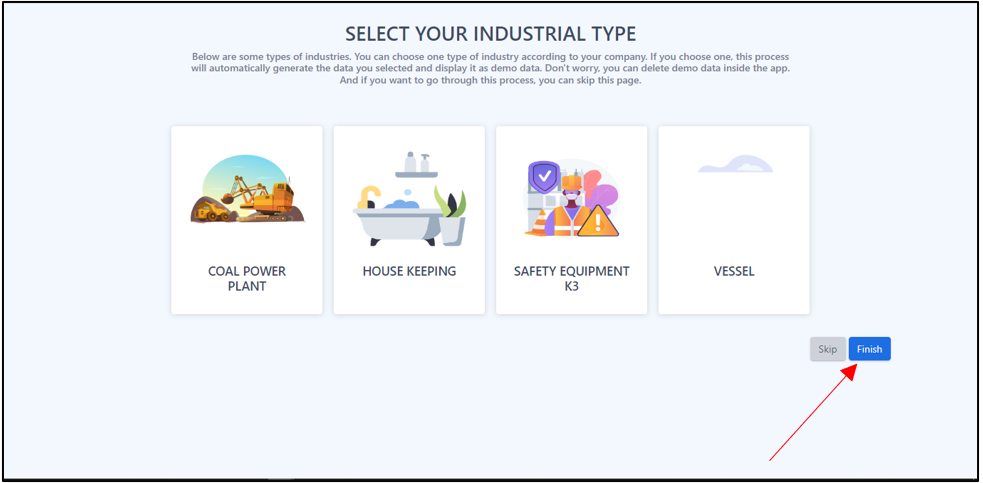
Setelah sobat Logsheet melakukan registrasi pada Logsheet Digital, kemudian memverifikasi pendaftaran melalui email. Sobat Logsheet kemudian login pada Logsheet Digital, nah pada saat login untuk pertama kalinya, sobat logsheet harus memilih salah satu tipe industri. Setelah memilih tipe industri kemudian menekan tombol “Finish”
2. Klik “Finish” > Pilih “Set as demo”
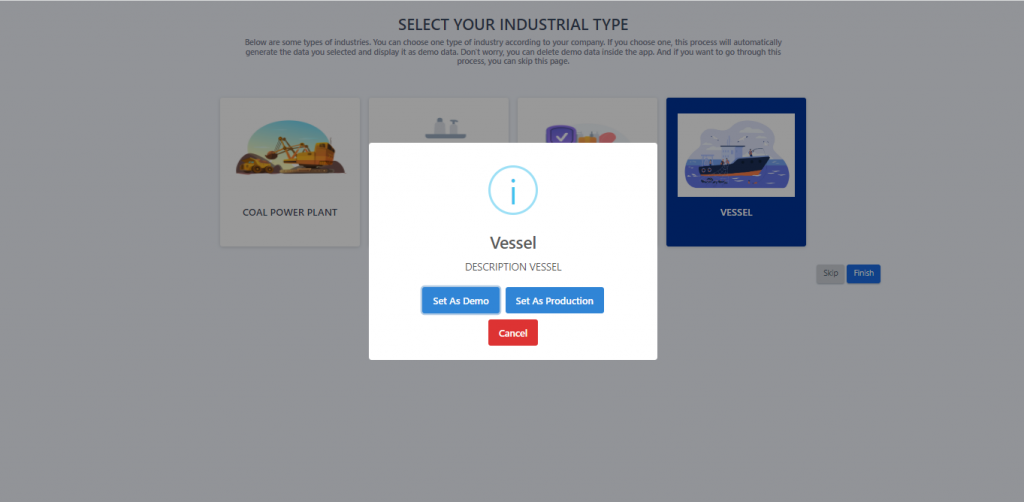
Ketika sobat Logsheet menekan tombol “Finish”, maka akan muncul pilihan “Set As Demo” dan “Set As Production”, disini sobat Logsheet memilih “Set As Demo” untuk menggunkan data demo yang sudah ada pada Logsheet Digital ini. Selain menggunakan data demo yang sudah tersedia pada masing-masing tipe industri yang ada, sobat Logsheet juga dapat menambahkan data demonya, nah sekarang pertanyaannya bagaimana cara menambahkan data demonya?. Tenang sobat Logsheet hanya perlu mengikuti langkah-langkah berikut.
3. Melalui side menu > pada menu master data pilih menu “Asset”
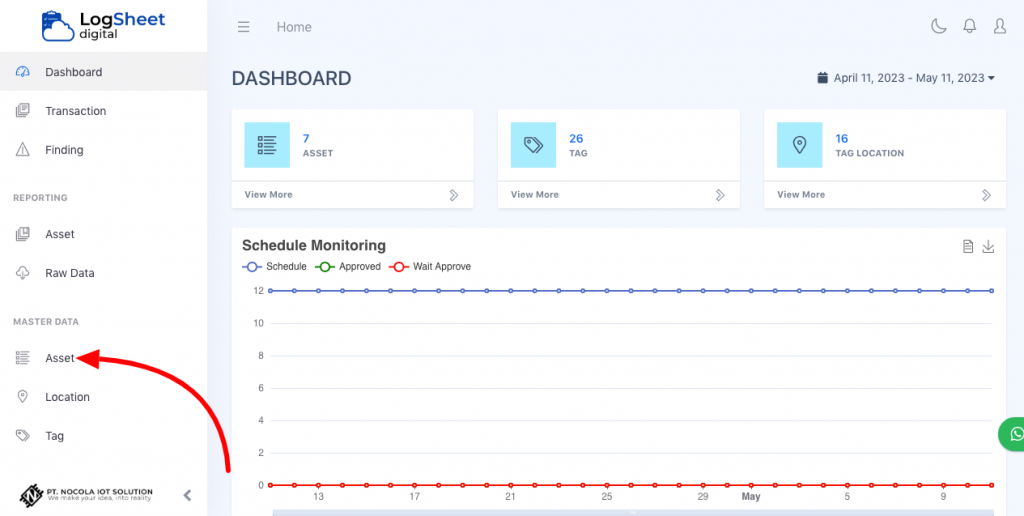
Untuk menambahkan data demo pada Logsheet Digital ini, untuk langkah-langkah pertama sobat Logsheet login di Logsheet Digital, kemudian sobat Logsheet menekan menu “Asset” pada kategori menu “Master Data”.
4. Pada halaman menu “Asset” > Klik “titik tiga”
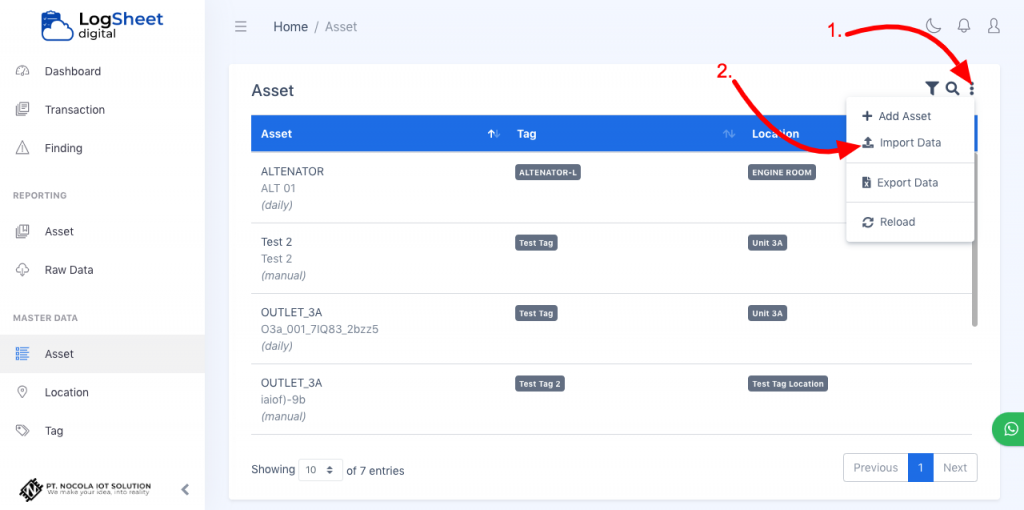
Setelah menekan menu “Asset” pada menu master data, sobat logsheet akan diarahkan menuju halaman “Asset”, lalu menekan tombol titik tiga pada pojok kanan atas, kemudian sobat logsheet memilih import data, sobat logsheet akan diarahkan menuju halaman import data.
5. Pada “Import” > pilih “Select Category Industry”
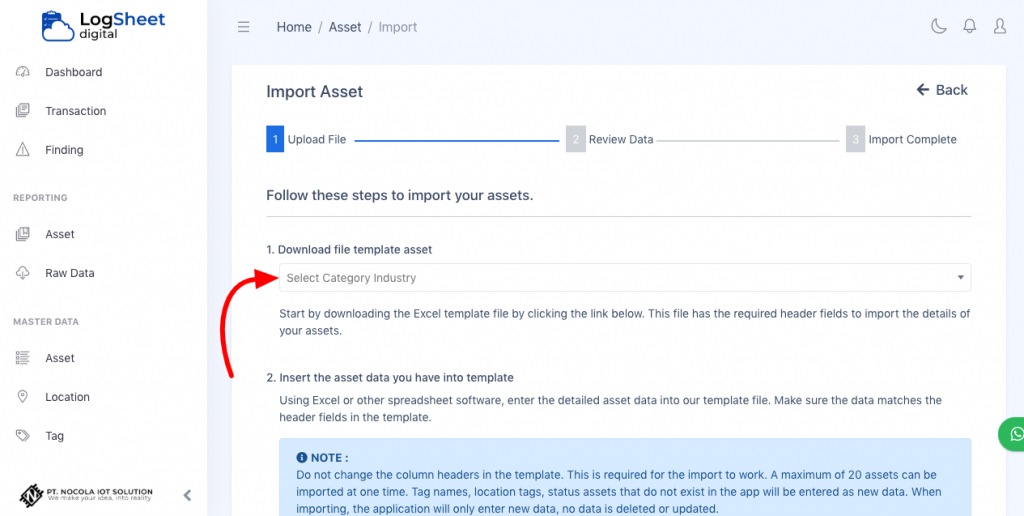
Pada halaman import, sobat logsheet kemudian menekan kolom pada poin download file template asset, kemudian akan di tampilkan beberapa pilihan sampel data yang ada pada sistem Logsheet Digital. Nah sobat logsheet dapat memilih data demo yang menurut sobat logsheet hampir mendekati dengan bidang perusahaan sobat logsheet.
6. Download data demo > Upload Data demo
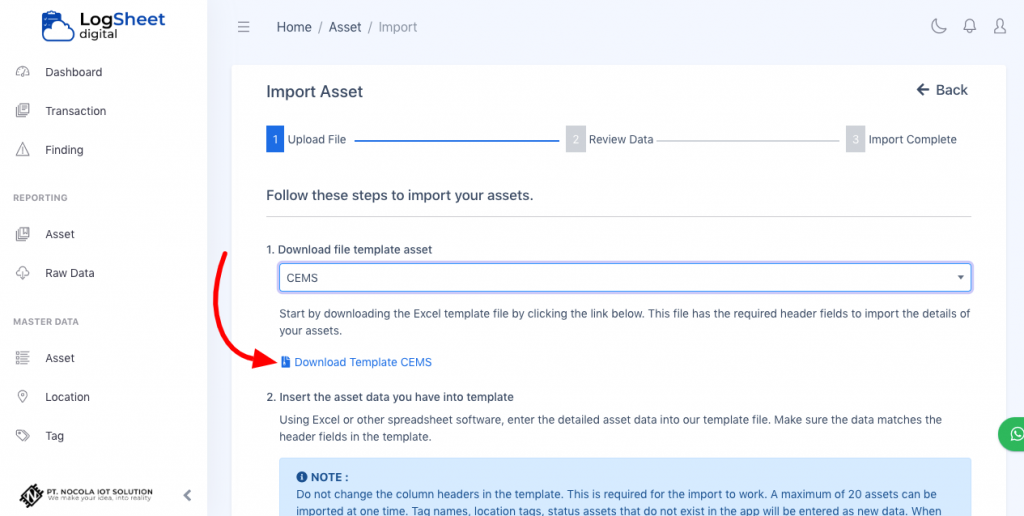
Setelah sobat logsheet memilih data demo kategori industry, akan muncul “Download template (nama jenis industri yang sobat logsheet pilih)“. Kemudian menekan link download data demo tersebut, tunggu proses download selesai. Setelah proses download selesai, sobat logsheet mengekstrak terlebih dahulu hasil download file data demo yang di download tadi. Kemudian sobat logsheet kembali ke halaman seperti gambar diatas, lalu menekan “Browse” kemudian sobat logsheet memoloh salah satu data yang tadi di download. Tunggu proses upload selesai.
7. Upload Complete > Klik “Preview Data”
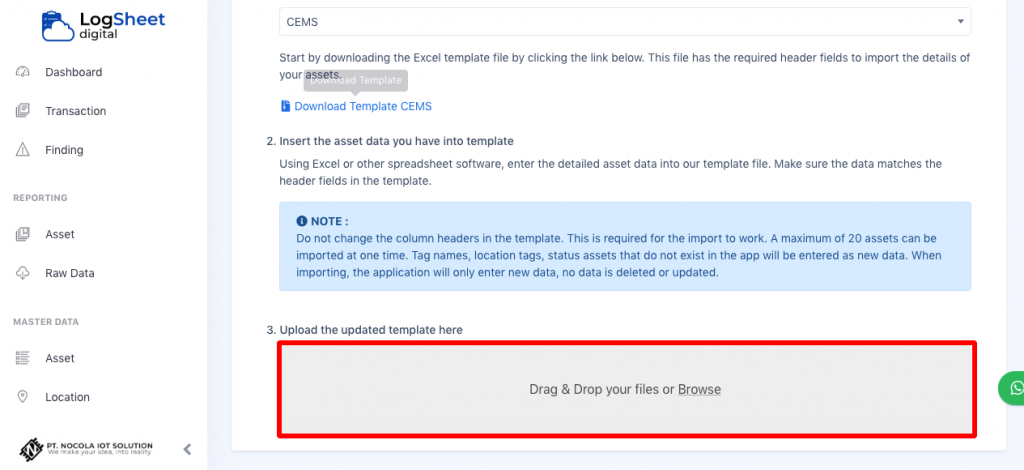
Jika proses upload sudah selesai maka akan ada keterangan “Upload complete” pada proses upload data. Setelah itu sobat logsheet menekan tombol preview pada pojok kanan bawah yang nantinya sobat logsheet akan di tampilkan proses selanjutnya yaitu review data.
8. Preview data > Select “Asset”
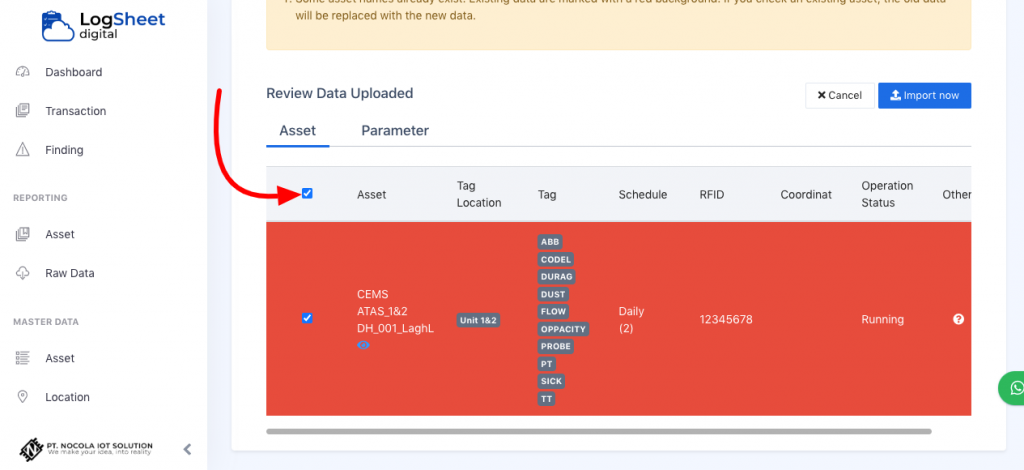
Pada halaman ini sobat logsheet mereview data yang akan di upload, apakah sudah sesuai dengan isi file yang di upload atau belum?. Selain itu sobat logsheet juga dapat memilih asset mana saja yang akan di gunakan pada dara demo ini, bagaimana caranya?. sobat logsheet cukup menekan kotak putih yang di tunjukan oleh anak panah atau menekan kotak putih di sebelah nama asset.
9. Preview data > select “Parameter”
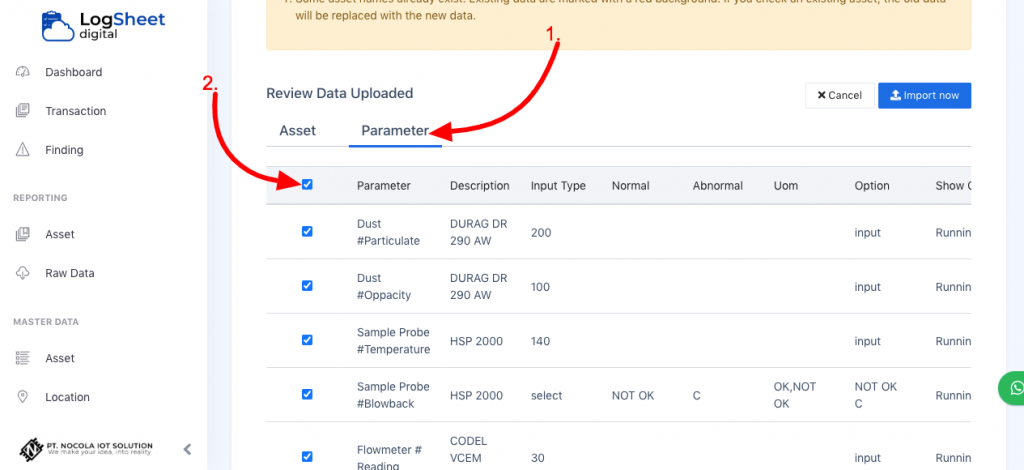
Selain mereview dan memilih asset yang akan di upload, sobat logsheet juga akan mereview dan memilih parameter apa saja yang akan di gunakan di dalam sistem Logsheet Digital. Bagaimana caranya?. Dengan menekan “Parameter” seperti yang ditunjukan tanda panah nomor 1 pada gambar diatas. Untuk memilih parameter apa saja yang akan di upload, sobat logsheet dapat melakukan hal yang sama seperti pada saat memilih parameter.
8. Import data demo > Berhasil “Import Data Demo”
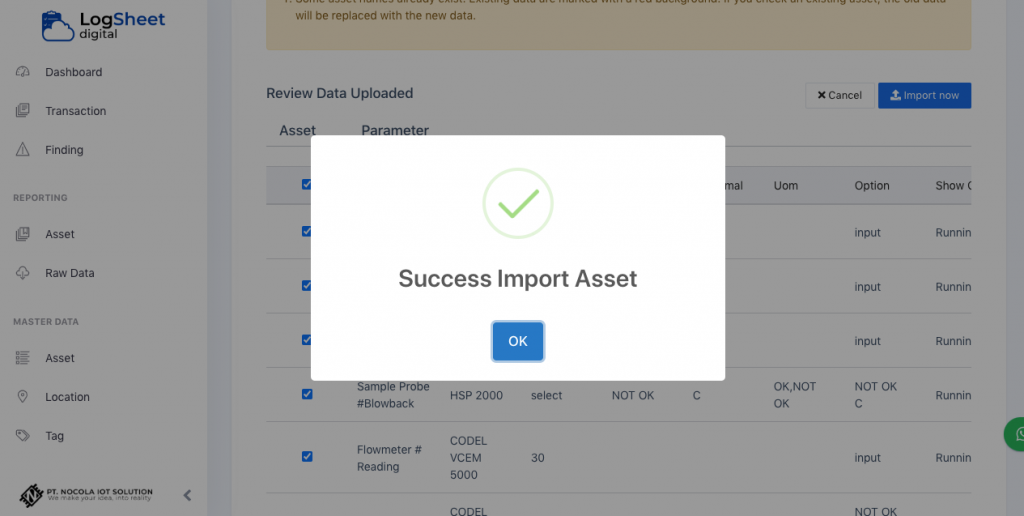
Setelah sobat logsheet mereview dan memilih aseet dan parameter, kemudian menekan tombol “Import Data”, kemudan tunggu proses import data sampai selesai. Oke sampai sini sobat logsheet sudah dapat menggunakan data demo yang ada pada sistem Logsheet Digital ini.
Kalo ada kesulitan, jangan ragu untuk segera menghubungi tim kami ya. Selamat menggunakan Logsheet Digital, sobat Logsheet!